如何使用installshield制作windows版本,及在已经有工程的情况下,怎么模仿使用
【如何使用InstallShield制作Windows版本】 InstallShield是一款强大的安装包制作工具,广泛用于创建Windows平台的安装程序。以下是如何使用InstallShield制作Windows版本的详细步骤,以及在已有工程基础上进行模仿使用的指南。 **第一步:启动InstallShield** 打开InstallShield软件。如果你已有一个项目工程,可以跳过此步骤,直接进入“Open Existing Project”。 **第二步:打开或导入现有项目** 点击“Open Existing Project”选项,然后在弹出的对话框中找到并选择你需要模仿的项目文件(通常扩展名为.ism)。如果你之前没有使用过InstallShield,可以先通过“New Project”创建一个新的项目模板。 **第三步:替换项目中的文件** 在项目管理界面,查找需要更新的编译包和SQL文件。点击“Files”选项卡,将新版本的编译包和SQL文件替换到项目中。确保正确指定文件路径,并解压缩ZIP包以便InstallShield能够识别和处理。 **第四步:修改安装程序名称** 转到“General Information”部分,更改“Installer Name”字段,将其设置为最新版本的名称。这将决定安装程序的显示名称和最终输出文件名。 **第五步:删除旧文件** 如果需要移除某些不再需要的文件,可以在“Files”列表中选中它们,然后点击“Remove”按钮。确保你不会误删重要文件。 **第六步:添加新文件** 通过点击“Add Files…”按钮,浏览并选择新版本的编译包和SQL文件,点击“Add”添加到项目中,最后点击“Done”确认。 **第七步:调整文件位置** 如果需要将文件移动到特定目录,如Tomcat的ccsv3子目录下,使用“Move Folder”功能,然后在“Choose Target…”对话框中选择目标位置。 **第八步:构建安装包** 在左侧菜单中选择“Build”,然后点击“Build Project”。InstallShield将开始编译和打包过程,生成最终的安装程序。 **第九步:获取安装包** 构建完成后,安装包会被保存在指定的输出目录。例如,路径可能为F:\CCSV3-Install-Destin\ccsv3-windows\ccsv3-windows_Build_Output\Web_Installers\InstData\Windows。在此路径下,会有不带虚拟机(NoVM)和带虚拟机(VM)的两个版本,根据需求选择对外发布的版本。 **第十步:模仿制作新工程** 如果需要创建一个类似的新工程,只需复制原项目的源文件和目标文件夹,如“xxx-Install-Destin”和“xxx-Install-Source”。打开“xxx-Install-Destin”中的项目文件(如xxx.iap_xml),编辑其中的内容以适应新项目的需求,包括文件路径、版本号等。 总结: 通过以上步骤,你可以使用InstallShield有效地创建Windows版本的安装包,同时也能快速地基于现有工程进行调整和模仿。关键在于理解项目文件结构、文件替换、安装程序命名和构建流程,这些都将帮助你在未来的工作中更加高效地管理安装包制作。
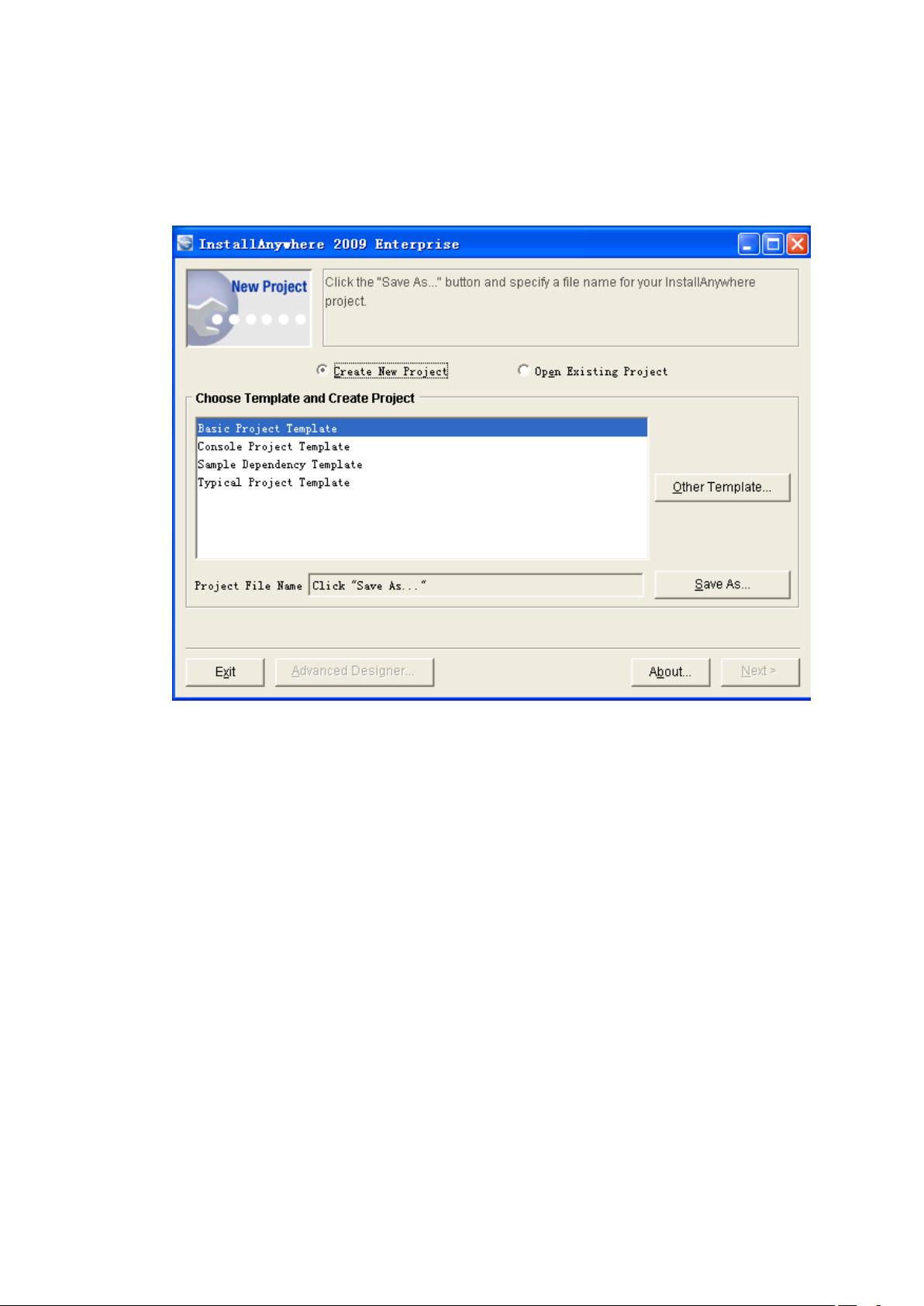
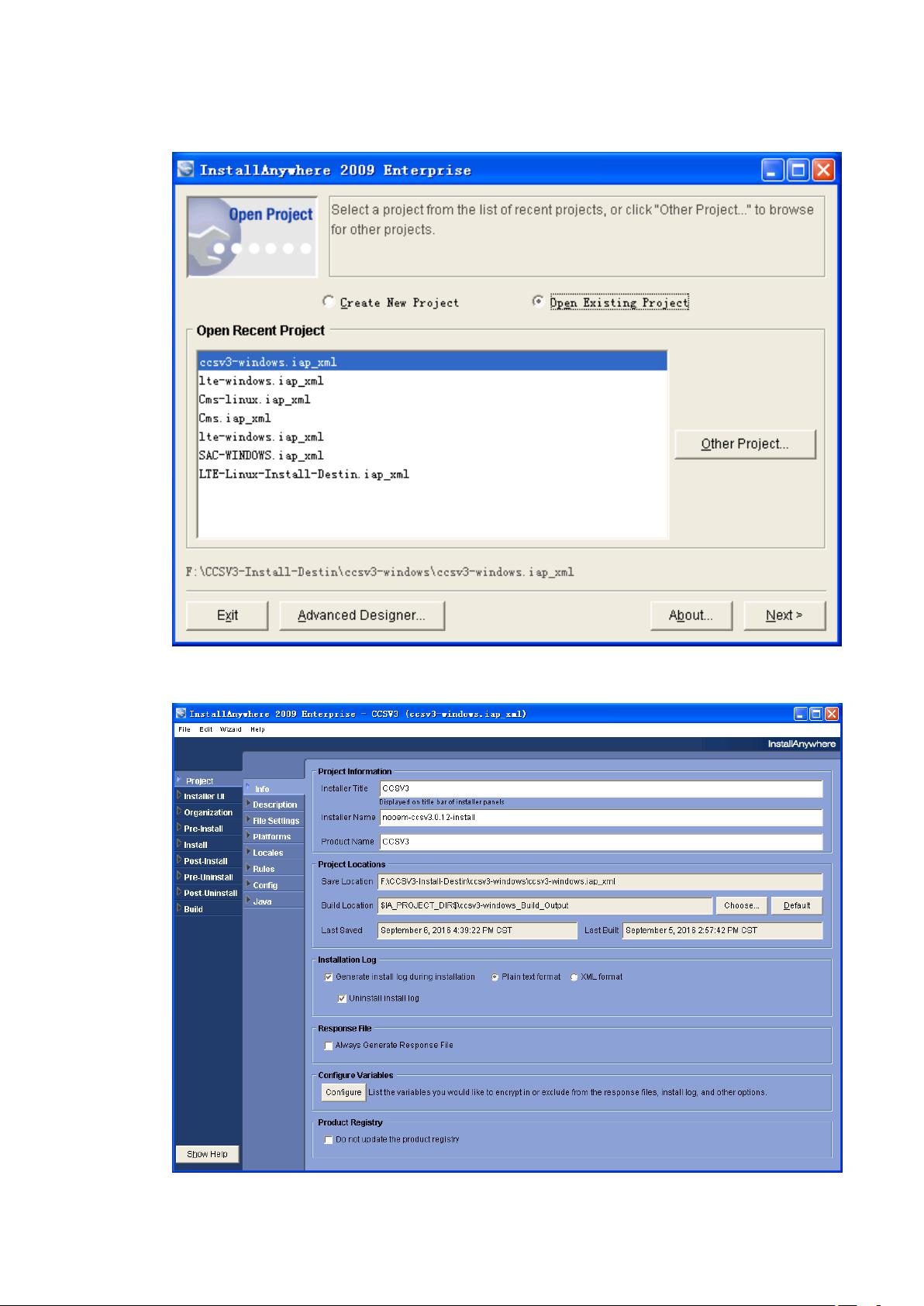
剩余7页未读,继续阅读


- 粉丝: 1w+
- 资源: 25
 我的内容管理
展开
我的内容管理
展开
 我的资源
快来上传第一个资源
我的资源
快来上传第一个资源
 我的收益 登录查看自己的收益
我的收益 登录查看自己的收益 我的积分
登录查看自己的积分
我的积分
登录查看自己的积分
 我的C币
登录后查看C币余额
我的C币
登录后查看C币余额
 我的收藏
我的收藏  我的下载
我的下载  下载帮助
下载帮助

 前往需求广场,查看用户热搜
前往需求广场,查看用户热搜 信息提交成功
信息提交成功

